Każdy system operacyjny ma zwyczaj kumulowania błędów, co prędzej czy później prowadzi do awarii systemu. „Broń” systemu Windows przeznaczona do radzenia sobie z błędami systemowymi to narzędzie do automatycznego ponownego uruchamiania. Jednocześnie czasami konieczne jest wyłączenie funkcji automatycznego ponownego uruchamiania, aby poznać przyczyny ich powstawania.
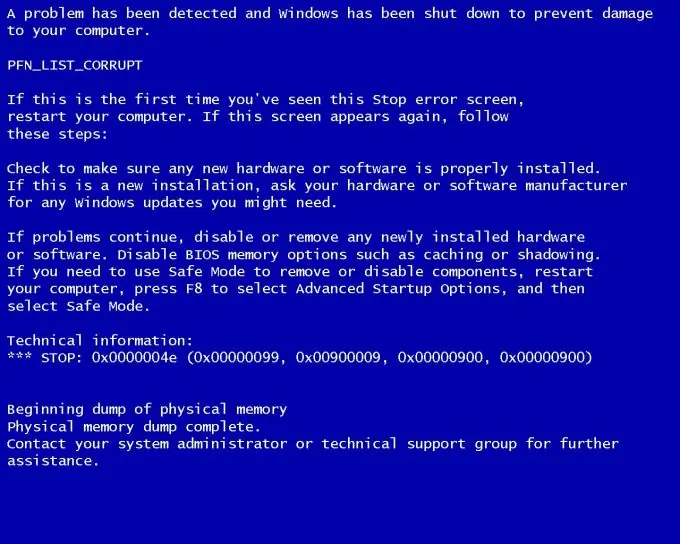
Instrukcje
Krok 1
Kliknij przycisk „Start” znajdujący się w lewym dolnym rogu ekranu pulpitu, aby otworzyć menu główne i wybierz „Mój komputer”.
Krok 2
Wywołaj menu serwisowe, klikając prawym przyciskiem myszy pole „Mój komputer” i przejdź do sekcji „Właściwości”.
Krok 3
Przejdź do zakładki "Zaawansowane" w otwartym oknie "Właściwości systemu" (Windows XP) lub wybierz "Zaawansowane ustawienia systemu" i przejdź do zakładki "Zaawansowane" (Windows Vista / 7).
Krok 4
Kliknij przycisk „Opcje” w sekcji „Uruchamianie i odzyskiwanie” na karcie „Zaawansowane” w głównym menu systemu.
Krok 5
Wybierz sekcję „Awaria systemu” w otwartym oknie dialogowym.
Krok 6
Usuń zaznaczenie pola „Automatycznie uruchom ponownie” w sekcji „Awaria systemu” w menu głównym komputera.
Rezultatem operacji będzie zakończenie automatycznego ponownego uruchamiania lub wyłączania komputera, gdy pojawi się błąd krytyczny i pojawienie się „niebieskiego ekranu śmierci” (niebieski ekran z kodem BSOD).
Alternatywną metodą wyłączenia mechanizmu ochrony przed automatycznym ponownym uruchomieniem lub wyłączenia komputera jest użycie narzędzia wiersza poleceń.
Krok 7
Kliknij przycisk Start, aby wyświetlić menu główne systemu Windows.
Krok 8
Wybierz "Wszystkie programy" i przejdź do sekcji "Akcesoria".
Krok 9
Określ pozycję menu „Wiersz polecenia” w podsekcji „Standardowe” menu głównego.
Krok 10
Wprowadź wyłączenie / a w okresie oczekiwania.
Krok 11
Użyj parametru /tnnn, aby wybrać czas oczekiwania przed ponownym uruchomieniem lub wyłączeniem komputera. Można go ustawić od 0 do 600 sekund. Domyślny limit czasu to 30 sekund.
Spowoduje to anulowanie ponownego uruchomienia lub wyłączenia komputera.






